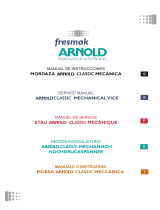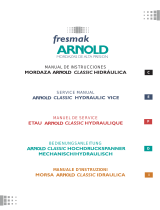77
Mustek: 0013
NAD: 0102
Nakamichi: 0103
Palladium: 0104
Panasonic: 0005, 0010, 0012, 0020, 0021, 0033,
0034, 0035, 0036, 0037, 0053, 0054, 0063, 0141,
0142, 0143, 0217, 0218, 0228, 0229, 0240, 0241
peeKTON: 0105
Pioneer: 0027, 0045, 0047, 0153, 0154, 0155,
0200, 0201, 0256
Redstar: 0106
Saba: 0172, 0173
Samsung: 0018, 0056, 0057, 0061, 0158, 0159
Sansui: 0085
Sanyo: 0015, 0017, 0149, 0150, 0151, 0246
Sharp: 0134, 0135, 0136, 0194, 0195, 0196,
0213, 0214, 0234, 0235
Sony: 0006, 0014, 0023, 0038, 0040, 0113, 0114,
0115, 0116, 0117, 0152, 0182, 0183, 0184, 0185,
0186, 0197, 0202, 0203, 0204, 0205, 0206, 0207,
0208, 0215, 0216, 0230, 0237, 0238, 0239, 0242,
0245, 0253, 0254, 0255
T+A: 0107
TCM: 0111, 0273, 0274, 0275, 0276
Teac: 0108, 0121, 0122, 0269, 0270, 0271, 0272
Technics: 0005, 0020, 0112, 0140, 0142, 0211,
0212, 0226
Thomson: 0055, 0059, 0152, 0192, 0193, 0197,
0198, 0199, 0231, 0232, 0233, 0252
Toshiba: 0058
Union: 0066
Universum: 0109
Xoro: 0110
Yamaha: 0028, 0052, 0162, 0163, 0257, 0258
Alba: 0171
AMW: 0069
Andersson: 0070
Basic Line: 0071
BOSE: 0067, 0068, 0072, 0073, 0074, 0075,
0076, 0077
Bush: 0051, 0261, 0262, 0263
Celestron: 0078
Centrum: 0079
Clatronic: 0080
Daewoo: 0060
Daytek: 0081
Denon: 0126, 0127, 0128, 0129, 0138, 0139,
0264, 0265, 0266
Denver: 0156, 0157, 0176, 0177
Digix Media: 0082
DK Digital: 0007
Dmtech: 0083
Dual: 0084
Eltax: 0004, 0081
Euroline: 0085
Finlux: 0086
Fintec: 0087
Futronic: 0088
Goodmans: 0174, 0175, 0267, 0268
Harman/Kardon: 0064
Hitachi: 0024, 0166, 0167, 0168
Hyundai: 0089
Infotech: 0090
Jamo: 0091
JBL: 0092
JVC: 0008, 0016, 0020, 0050, 0123, 0124, 0125,
0187, 0188, 0190, 0191, 0209, 0210, 0223, 0224,
0225, 0236
KEF: 0093
Kenwood: 0019, 0094, 0164, 0165, 0213, 0214,
0243, 0244, 0249, 0250, 0251
Lenoxx: 0095
LG: 0026, 0041, 0042, 0043, 0048, 0049, 0062,
0065, 0169, 0170, 0178, 0179, 0180, 0181
Linn: 0096
Loewe: 0097
Lumatron: 0098
Magnavox: 0011, 0118, 0132
Medion: 0099
MiCO: 0100
Mivoc: 0101
Español
ES